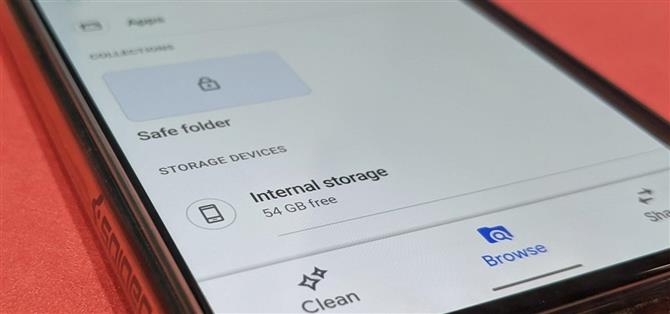Android nie ma najlepszej reputacji pod względem prywatności i bezpieczeństwa, chociaż Google poczynił postępy w tych działach w ostatnich latach.
Nowa funkcja o nazwie Bezpieczny folder w aplikacji Files by Google może pomóc złagodzić strach, niepewność i wątpliwości konsumentów w odniesieniu do bezpieczeństwa ich plików na urządzeniach z Androidem.
Oto jak skorzystać z Bezpiecznego folderu dla ściśle tajnych dokumentów.
- Nie przegap: jak zamienić swój piksel w przełącznik martwego człowieka, który wysyła SMS-y do kontaktów alarmowych, jeśli nie przybędziesz na czas
Krok 1: Zainstaluj lub zaktualizuj pliki od Google
Jeśli jeszcze go nie masz, pobierz Files by Google ze Sklepu Play. Jeśli już ją masz, sprawdź dostępność aktualizacji.
- Play Store Link: Files by Google (bezpłatnie)

Zwróć uwagę, że zmieniłem Pixel 4 XL z Androidem 10 i Pixel 3 XL z Androidem 11 beta podczas robienia zrzutów ekranu z następującymi krokami. Dolny pasek nawigacji w pierwszym zawiera opcję Wyczyść, Przeglądaj i Udostępnij, podczas gdy drugi ma tylko Wyczyść i Przeglądaj, a Udostępnij jest schowany pod menu hamburgera. Niemniej jednak proces dotyczący bezpiecznego folderu pozostaje taki sam.
Krok 2: Wybierz wrażliwe rzeczy
Po otwarciu aplikacji dotknij „Przeglądaj” na dolnym pasku nawigacyjnym. Tutaj możesz wybrać dokumenty, zdjęcia, filmy lub dowolny inny typ plików, aby przenieść je do Bezpiecznego folderu. Pliki są podzielone na kategorie według typu, a mianowicie pliki do pobrania, zdjęcia, filmy, pliki audio, dokumenty i inne pliki oraz aplikacje. Tutaj również znajdziesz sam bezpieczny folder.


Metoda różni się nieznacznie w zależności od interfejsu i ilości. W widoku listy dotknij odwróconej ikony trójkąta po prawej stronie nazwy pliku, a następnie dotknij „Przenieś do bezpiecznego folderu”.


Aby przenieść wiele plików, naciśnij i przytrzymaj jeden plik, a następnie stukaj dalej, aż wybierzesz to, co chcesz, a następnie dotknij ikony menu z trzema kropkami w prawym górnym rogu i wybierz „Przenieś do bezpiecznego folderu”. To podejście ma również zastosowanie podczas przeglądania plików w widoku kafelków; możesz przełączać się między widokiem listy a widokiem kafelków za pomocą środkowej ikony u góry ekranu.


Krok 3: Wprowadź swój kod PIN
Gdy po raz pierwszy przenosisz plik do Bezpiecznego folderu, musisz ustawić kod PIN. Wprowadź czterocyfrowy kod PIN i dotknij przycisku „Dalej”, a następnie wprowadź ponownie kod PIN i ponownie dotknij „Dalej”. Następnie aplikacja podkreśli znaczenie tego kodu PIN za pomocą przypomnienia; naciśnij „OK”, aby potwierdzić, że rozumiesz.



Ten krok jest właściwie wymienny z krokiem 2. Możesz udać się bezpośrednio do Bezpiecznego folderu, aby ustawić kod PIN przed wybraniem plików do wysłania. Tak czy inaczej działa.
Po ustawieniu kodu PIN za każdym razem, gdy przenosisz pliki do Bezpiecznego folderu, przed przeniesieniem pliku będziesz musiał ponownie wprowadzić swój numer PIN. Aby uzyskać dostęp do Bezpiecznego folderu, przewiń w dół na ekranie Przeglądaj. Oczywiście, aby uzyskać do niego dostęp, potrzebujesz tego kodu PIN.
Chociaż osobiste przypadki użycia Bezpiecznego folderu mogą się różnić, Google odkrył kilka przykładów, które mogą nie być tak oczywiste dla przeciętnego użytkownika.
W ramach badań Google poznajemy perspektywy ludzi takich jak Shaina – kobieta z Bangladeszu, której dzieci używają telefonu po szkole, zarówno do nauki, jak i do zabawy. Shaina martwi się, że jej ważne pliki mogą zostać przypadkowo udostępnione lub usunięte. Dla Rashida, ojca z Indii, brak prywatności oznacza, że nie może przechowywać dokumentów tożsamości w telefonie, nawet jeśli potrzebuje ich do podania o pracę.
– Joris van Mens i Pranay Bhatia, menedżerowie produktów Google
Tak więc, gdy używasz aplikacji Pliki do ukrywania swoich podejrzanych rzeczy, pamiętaj, że są tam również bardziej zdrowe i równie praktyczne zastosowania.
Zapewnij bezpieczeństwo połączenia bez miesięcznego rachunku. Uzyskaj dożywotnią subskrypcję VPN Unlimited dla wszystkich swoich urządzeń dzięki jednorazowemu zakupowi w nowym sklepie Android How Shop i oglądaj Hulu lub Netflix bez ograniczeń regionalnych.
Kup teraz (80% zniżki)>
Zdjęcie okładki i zrzuty ekranu autorstwa Tommy Palladino / Android How